
eBook - ePub
Windows 10 espresso for dummies
Andy Rathbone
This is a test
Partager le livre
- 192 pages
- Italian
- ePUB (adapté aux mobiles)
- Disponible sur iOS et Android
eBook - ePub
Windows 10 espresso for dummies
Andy Rathbone
Détails du livre
Aperçu du livre
Table des matières
Citations
À propos de ce livre
La nuova edizione di Windows 10 espresso For Dummies include tutte le principali novità dell'ultimo aggiornamento di Windows 10. Per comprendere al meglio tutte le sue straordinarie potenzialità ed essere più produttivi sul lavoro e non, questa guida offre approfondimenti incentrati esclusivamente su quel che conta davvero.Partiamo dal menu Start - Le funzionalità del desktop in Windows 10 - Finestre e cartelle in Windows 10 - App e programmi: le basi - Internet: connettersi, navigare e comunicare - Foto, Musica e Video - Suggerimenti per tablet e portatili.
Foire aux questions
Comment puis-je résilier mon abonnement ?
Il vous suffit de vous rendre dans la section compte dans paramètres et de cliquer sur « Résilier l’abonnement ». C’est aussi simple que cela ! Une fois que vous aurez résilié votre abonnement, il restera actif pour le reste de la période pour laquelle vous avez payé. Découvrez-en plus ici.
Puis-je / comment puis-je télécharger des livres ?
Pour le moment, tous nos livres en format ePub adaptés aux mobiles peuvent être téléchargés via l’application. La plupart de nos PDF sont également disponibles en téléchargement et les autres seront téléchargeables très prochainement. Découvrez-en plus ici.
Quelle est la différence entre les formules tarifaires ?
Les deux abonnements vous donnent un accès complet à la bibliothèque et à toutes les fonctionnalités de Perlego. Les seules différences sont les tarifs ainsi que la période d’abonnement : avec l’abonnement annuel, vous économiserez environ 30 % par rapport à 12 mois d’abonnement mensuel.
Qu’est-ce que Perlego ?
Nous sommes un service d’abonnement à des ouvrages universitaires en ligne, où vous pouvez accéder à toute une bibliothèque pour un prix inférieur à celui d’un seul livre par mois. Avec plus d’un million de livres sur plus de 1 000 sujets, nous avons ce qu’il vous faut ! Découvrez-en plus ici.
Prenez-vous en charge la synthèse vocale ?
Recherchez le symbole Écouter sur votre prochain livre pour voir si vous pouvez l’écouter. L’outil Écouter lit le texte à haute voix pour vous, en surlignant le passage qui est en cours de lecture. Vous pouvez le mettre sur pause, l’accélérer ou le ralentir. Découvrez-en plus ici.
Est-ce que Windows 10 espresso for dummies est un PDF/ePUB en ligne ?
Oui, vous pouvez accéder à Windows 10 espresso for dummies par Andy Rathbone en format PDF et/ou ePUB ainsi qu’à d’autres livres populaires dans Computer Science et Operating Systems. Nous disposons de plus d’un million d’ouvrages à découvrir dans notre catalogue.
Informations
Sujet
Computer ScienceSous-sujet
Operating SystemsCapitolo 1
Partiamo dal menu Start
IN QUESTO CAPITOLO
Le novità di Windows 10
App in punta di dita
Personalizzare il menu Start
Uscire da Windows 10
Quasi certamente avrete già sentito parlare di Windows: tutto quell’insieme di caselle e finestre che vi dà il benvenuto ogni volta che accendete il computer. In realtà sono milioni le persone che impiegano Windows in questo stesso momento. Praticamente quasi ogni nuovo computer fisso e portatile in vendita al giorno d’oggi viene fornito con Windows preinstallato, pronto per sfornare tante belle finestre sullo schermo.
Dunque avete acquistato un nuovo PC oppure pensate di aggiornare il vostro vecchio Windows e volete sapere che sorprese e novità dovete aspettarvi dalla nuova versione.
Ma, innanzitutto, che cos’è Windows e, soprattutto, perché ne abbiamo bisogno?
Sviluppato e commercializzato da Microsoft, Windows non è un software come gli altri, ovvero come quelli che utilizzate per calcolare entrate e uscite o per inviare un duro messaggio al politico che più detestate. Windows è un sistema operativo, ovvero un software che controlla l’intero funzionamento del computer. La sua nascita risale al 1985 e la sua incarnazione più recente si chiama Windows 10 (Figura 1.1).
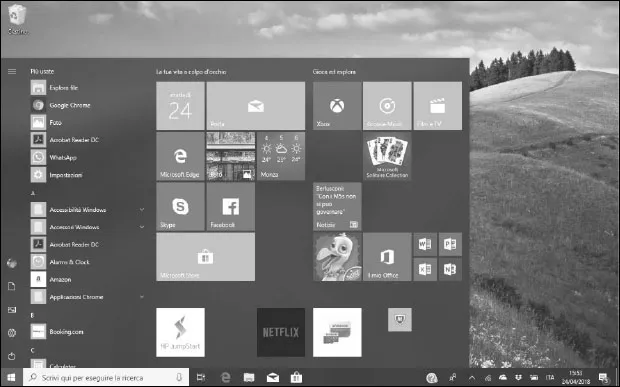
FIGURA 1.1 Sebbene Windows 10 abbia un aspetto differente su PC differenti, in generale si presenta così.
Il nome Windows deriva dal fatto che sullo schermo apre tanti riquadri che sono come “finestre” aperte su un determinato oggetto. Ogni finestra presenta specifiche informazioni, per esempio una fotografia, un programma o una nota tecnica. Sullo schermo è possibile collocare contemporaneamente più finestre, per poi passare da una finestra all’altra, ovvero da un programma all’altro. Potete anche ingrandire una finestra fino a farle riempire l’intero schermo.
Quando accendete il computer, Windows inizia a gestire ogni programma in esecuzione. Quando tutto va bene, la presenza di Windows passa del tutto inosservata: semplicemente avete a che fare con i programmi o con il vostro lavoro.
Oltre a controllare il computer e gestire i programmi, Windows viene fornito con alcuni programmi e app (mini-programmi) gratuiti. I programmi e le app consentono di svolgere varie operazioni, come scrivere e stampare lettere, navigare in Internet, riprodurre brani musicali e anche inviare ai vostri amici le foto dell’ultima prelibatezza che avete gustato.

Microsoft ha voluto che Windows 10 potesse funzionare ovunque: PC fissi e portatili, tablet, console per videogiochi, smartphone e su apparecchi ancora da inventare. Questo è il motivo per cui comprende tanti pulsanti che sembrano adatti per essere utilizzati con le dita su un touchscreen. Windows 10 può utilizzare le app, programmi adatti a smartphone e tablet, all’interno di finestre di un PC.
Le novità di Windows 10








